Oglas
Ali računalnik uporabljate pozno? Se vam zdi, da težko zaspite ali imate težave z očmi? Če je tako, morda vam bo koristila sprememba barvne temperature zaslona Ali lahko F.lux in nočni premik res izboljšata vaše navade spanja?Prekomerna uporaba računalnikov, tabličnih računalnikov in pametnih telefonov lahko povzroči poslabšanje kakovosti spanja - a ali aplikacije, kot sta F.lux in Night Shift, resnično nasprotujejo tem učinkom? Znanost je glede tega precej jasna. Preberi več da ustreza soncu. Ogledali si bomo, kako to izvirno narediti v operacijskem sistemu Windows 10 in alternativnem programu, imenovanem f.lux.
Nočna osvetlitev sistema Windows 10 je razmeroma nova, medtem ko je f.lux že nekaj časa naokoli in je zelo priljubljen. Preučili vas bomo, kako uporabiti posamezen pripomoček, opisali njegove funkcije in vam pomagali ugotoviti, kaj je za vas najbolje.
Če uporabljate katero od teh orodij ali imate svoje priporočilo, nam to sporočite v spodnjih komentarjih.
Nočna lučka Windows 10
The Nočna lučka Windows 10 Zmanjšajte napetost oči in bolje spite s to novo funkcijo sistema Windows 10V posodobitvi Windows 10 Creators Update vam ni treba uporabljati ločene aplikacije za filtriranje modre svetlobe ponoči. Tukaj je, kako vklopiti nočno luč in prihraniti očem nekaj težav. Preberi več funkcija se je prvič pojavila s posodobitvijo Creators Update v začetku leta 2017. To je Microsoftov odgovor na f.lux, čeprav Night Light nima enakih naprednih zmogljivosti. Kljub temu bo morda dovolj dobro za vaše potrebe.
Za dostop do Night Light pritisnite Tipka Windows + I odprete Nastavitve in pojdite na Sistem> Zaslon> Nastavitve nočne svetlobe. To lahko takoj omogočite s klikom Vklopite zdaj. Premaknite drsnik, da prilagodite svojo barvno temperaturo: dlje kot boste šli, manj bo modra svetloba.
Opomba: Če te nastavitve ne najdete, pomeni, da nimate posodobitve za ustvarjalce.
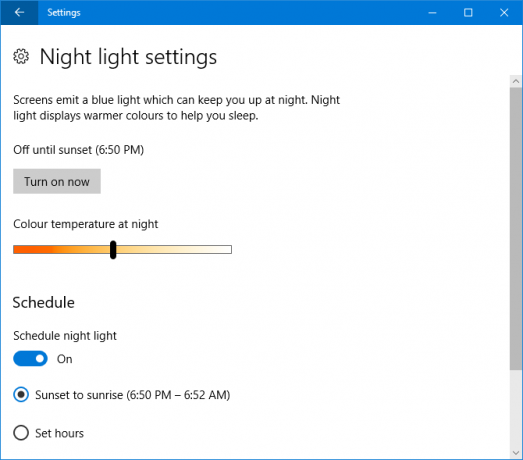
Načrtujete lahko tudi Night Night, da se bo aktivirala ob sončnem vzhodu in počasi zmanjšala količino modre svetlobe do sončnega zahoda. Če želite to omogočiti, potisnite drsnik Razpored nočne luči do Na. Samodejno bo zaznal vaš lokalni čas sončnega zahoda in sončnega vzhoda.
Lahko pa kliknete Nastavite ure da ročno nastavite čas, v katerem naj se Night Light aktivira in izključi, ne glede na sonce.
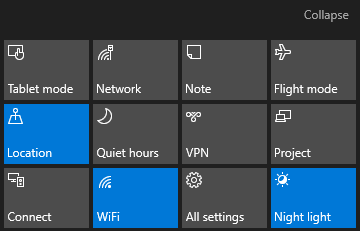
Skozi akcijski center lahko hitro vklopite in izklopite Nočno luč. Za dostop do tega pritisnite Tipka Windows + A in zdrsne na desni strani zaslona. Preprosto kliknite na Nočna lučka ploščico, da jo vklopite, in spet, da jo izklopite.
Ne vidite te ploščice? Pritisnite Tipka Windows + I odprete Nastavitve in pojdite na Sistem> Obvestila in dejanja> Dodajanje ali odstranjevanje hitrih dejanj. Ko ste enkrat, drsite Nočna lučka do Na.
Windows 10 vključuje tudi temni način Temni način vs. Nočna luč: Kaj naj uporabljate v sistemu Windows 10?Night Light, nova funkcija sistema Windows 10, omogoča zmanjšanje količine modre svetlobe, ki jo oddaja vaš zaslon. V čem se razlikuje od temnega načina in katerega naj uporabljate? Preberi več , ki preklopi veliko elementov iz bele v črno. Če imate težave z očmi, boste morda ugotovili, da to pomaga. Omogočite ga s pritiskom Tipka Windows + I in grem Prilagoditev> Barve. Spodaj Izberite privzeti način aplikacije, izberite Temno.
f.lux
f.lux je eden najbolj priljubljenih programov barvne temperature - v preteklosti smo pregledali f.lux in še vedno drži. Je brezplačna, preprosta za uporabo in učinkovita. Na začetku se bo zdelo kot drastična sprememba, a ko se navadiš, bo težko brez nje. Pojdite na spletno mesto, naložite in namestite.
Prva stvar, ki jo želite storiti, je desni klik ikono pladnja f.lux in kliknite Spremeni lokacijo ... V tem oknu vnesite svojo poštno številko ali lokacijo in kliknite Iskanje, torej v redu potrditi. Zdaj se bo f.lux samodejno prilagodil glede na vaš lokalni sončni vzhod in sončni zahod.
Naslednji, desni klik ikono f.lux in kliknite f.lux barva in urnik… V zgornjem desnem spustnem meniju izberite med prednastavljenimi barvnimi shemami. Te bodo čez dan dajale različne količine modre svetlobe. Če najdete Priporočljive barve premočno, poskusite Klasična f.lux.
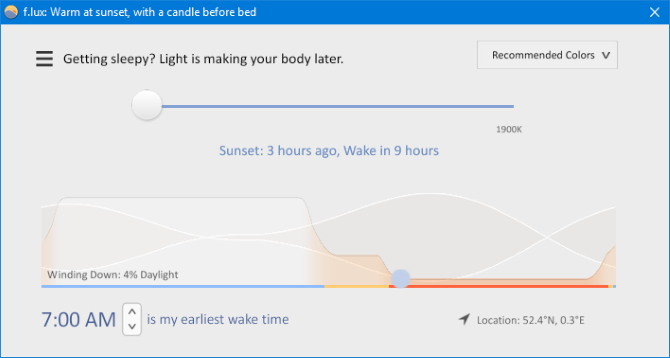
Če želite spremeniti prednastavitev, z drsnikom prilagodite barvo zaslona pred spanjem. Ko je drsnik bolj levo, je manj modra svetloba, kar si želite, ko se bližate koncu dneva.
Na dnu lahko nastavite svoj najzgodnejši čas bujenja. To bo premaknilo časovno premico spremembe barve, da jo upošteva.
F.lux lahko eno uro kadar koli onemogočite s pritiskom na Alt + konec. Če želite, da se f.lux onemogoči za celozaslonske aplikacije, kot so igre ali filmi, desni klik ikono in pojdite na Onemogoči> za celozaslonske aplikacije. Če želite porabiti medij v svoji pravi barvi, je to nujno.
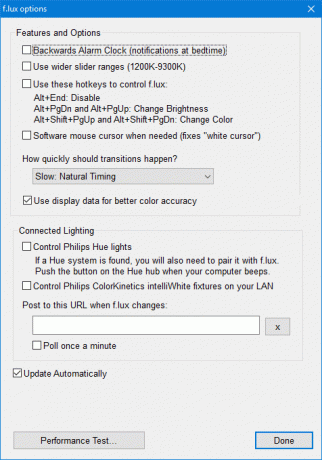
Končno z desno miškino tipko kliknite ikono in kliknite Možnosti (in pametna osvetlitev)… Tukaj lahko omogočite različne možnosti. Nazaj budilka pokaže obvestilo, ko se bliža čas za spanje, širši razpon drsnikov vam omogoča več barvnih temperatur in hitri gumbi so lahko omogočeni za hitre ukrepe.
Če ugotovite, da je vaš kazalec pri uporabi f.lux še vedno močno bel, omogočite Programski miškin kazalec po potrebi in to bo rešilo težavo. Zdaj se bo kazalec ujemal s preostalim zaslonom.
Na Kako hitro bi se morali zgoditi prehodi? v spustnem meniju lahko izberete hitrost, s katero se vaša barvna temperatura spreminja čez dan ali pri preklopu med celozaslonskimi aplikacijami, če je ta nastavitev omogočena.
Kateri modri svetlobni filter je najboljši?
Po mojem mnenju je f.lux najboljše orodje. Ima več uporabnih funkcij, kot je možnost preklopa med prednastavljenimi barvnimi shemami, samodejno onemogočanje aplikacij za celozaslonski program in prilagajanje hitrosti spreminjanja barve.
Če pa ne potrebujete nekaterih naprednejših funkcij, boste morda ugotovili, da nočna lučka sistema Windows 10 dobro deluje. Windows 10 je nenehno razvijajoči se operacijski sistem, zato je verjetno, da se bo pripomoček sčasoma povečal.
Ali uporabljate Night Night ali f.lux? Kateri ti je ljubši? Ali obstaja še kakšen program, ki ga priporočate?
Kreditna slika: XiXinXing /depositphotos
Joe se je rodil s tipkovnico v rokah in takoj začel pisati o tehnologiji. Zdaj je svobodni pisatelj. Vprašaj me o Loomu.

